闪兔系统重装大师使用教程
- 分类:教程 回答于: 2016年08月03日 00:00:00
闪兔系统重装大师是一款操作简单实用的系统重装软件,这款软件具有自动识别电脑硬件并智能匹配最佳系统版本的功能,使用这款软件可以帮您轻松实现一键重装win7,下面小编就给大家详细介绍这款软件的使用方法。
闪兔系统重装大师轻松重装系统:http://www.cr173.com/soft/140653.html
1、下载最新版本闪兔,解压后双击运行Rabbit.exe程序。运行闪兔一键系统重装软件会自动检测您的硬件并匹配适合您的操作系统,小编这里匹配的是windows7 32位系统,点击立即重装按钮,进入下一步
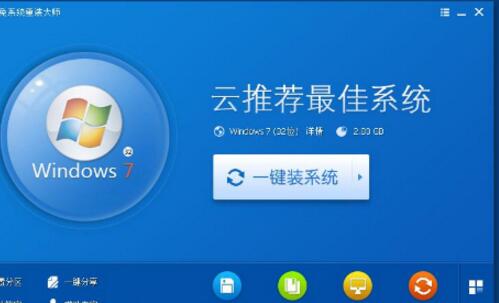
2、点击立即重装后,闪兔系统重装大师会让您备份电脑上的重要资料,包括“我的文档”、“收藏夹”、“桌面”资料,如果您有需要可以备份资料,如果没有重要资料可以直接点击取消进入下一步
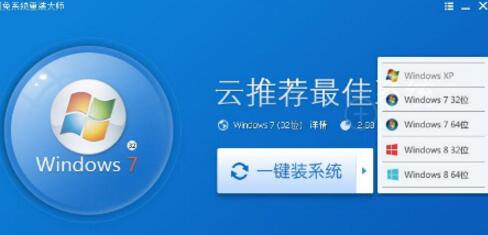
3、接着,闪兔系统重装大师工具接着会下载智能云匹配的操作系统,windows7系统下载大约需要30-60分钟,请耐心等待

4、待windows7系统下载完毕后,闪兔系统重装大师工具会提示您“一键重装系统已准备就绪,软件即将重启计算机自动完成系统安装”,点击立刻重启即可
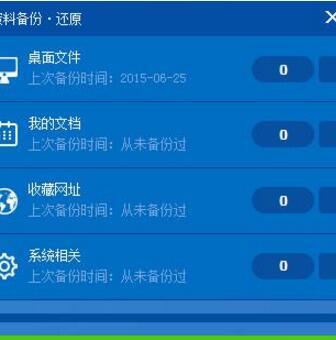
5、电脑系统重启后,就会进入闪兔系统安装过程,这里显示的是系统安装驱动过程。
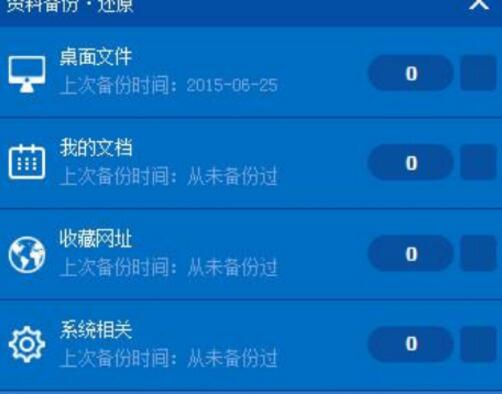
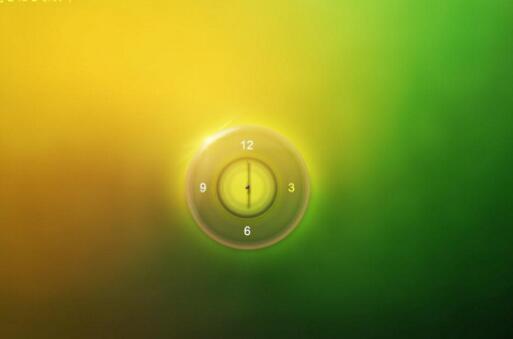
6、经过一段时间的等待后,闪兔一键系统重装完成。下面是闪兔专属windows7 32位操作,专属的闪兔重装系统,干净整洁的桌面

以上就是闪兔系统重装大师重装系统的方法了,非常简单方便哦,如果您有需要可以下载使用哦,更多精彩内容敬请参考查看。
 有用
47
有用
47


 小白系统
小白系统


 1000
1000 1000
1000 1000
1000 1000
1000 1000
1000 1000
1000 1000
1000 1000
1000 1000
1000 1000
1000猜您喜欢
- 主板温度多少是正常的2016/09/06
- 番茄花园windows xp sp3破解版系统下..2017/05/20
- 操作系统安装步骤有那些2022/12/05
- 深度技术系统之家那个好呢?..2017/01/23
- 电脑重装系统之后出现“延缓写入失败..2015/07/06
- 电脑管家怎么重装系统方法..2023/02/10
相关推荐
- win10兼容性如何2016/08/18
- 数据格式处理2024/09/02
- m.2接口的种类2022/05/04
- 笔记本怎么重装系统xp?2022/07/31
- 洋葱路由器:保护您的网络安全..2023/12/17
- 飞行模式的含义及作用2024/02/07




















 关注微信公众号
关注微信公众号





